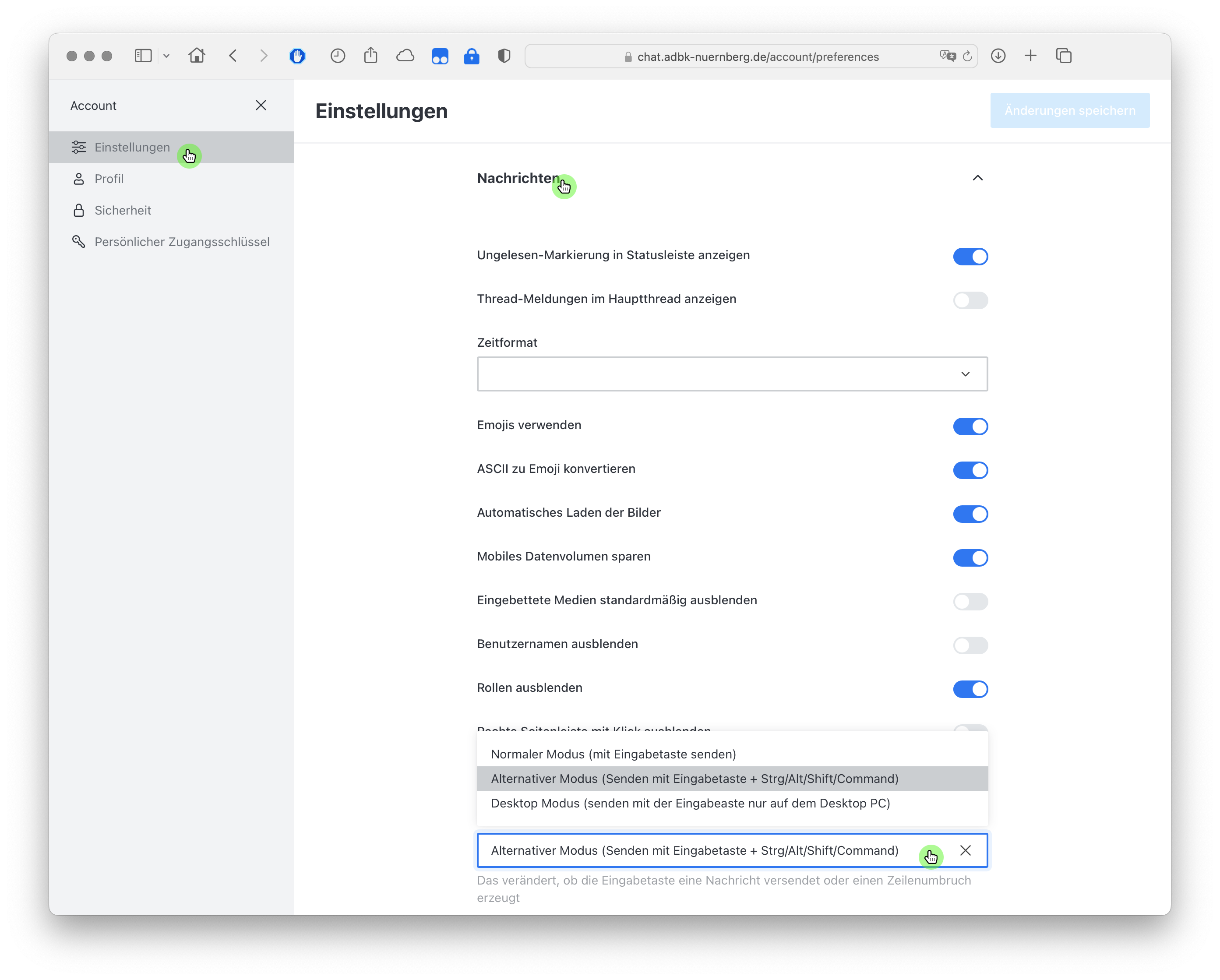Chat: Unterschied zwischen den Versionen
Wendl (Diskussion | Beiträge) |
Wendl (Diskussion | Beiträge) |
||
| (19 dazwischenliegende Versionen desselben Benutzers werden nicht angezeigt) | |||
| Zeile 1: | Zeile 1: | ||
__NOTOC__ | __NOTOC__ | ||
Chat ist ein Messangerdienst, über den Sie mit Kommiliton*innen, Lehrenden und Mitarbeiter*innen in der Verwaltung kommunizieren können. Hierbei kommt die open source Plattform [https://de.rocket.chat/ rocket.chat] zur Anwendung, die Ihnen einen bestmögliche [https://de.rocket.chat/enterprise/security-compliance Sicherheit und Datenschutz] bietet. Alle Daten werden direkt auf dem Campus der Akademie gehostet. | Chat ist ein Messangerdienst, über den Sie mit Kommiliton*innen, Lehrenden und Mitarbeiter*innen in der Verwaltung kommunizieren können. Hierbei kommt die open source Plattform [https://de.rocket.chat/ rocket.chat] zur Anwendung, die Ihnen einen bestmögliche [https://de.rocket.chat/enterprise/security-compliance Sicherheit und Datenschutz] bietet. Alle Daten werden direkt auf dem Campus der Akademie gehostet und sind vor Fremdzugriff geschützt. | ||
Die Plattform bietet Ihnen alle Möglichkeiten gängiger Messangerplattformen (wie z.B. Slack). Ihre Kommunikation organisieren Sie in einem [https://de.rocket.chat/team-collaboration kollaborativen Workspace] und haben damit unmittelbaren Zugriff auf Direktnachrichten, Chaträume und Teams. '''Über diesen Weg können Sie sowohl Text- und Sprachnachrichten, als auch Bilder und andere Dateien unkompliziert austauschen.''' Außerdem haben Sie volle Kontrolle über Ihre Daten: Sie haben jederzeit die Möglichkeit, frühere Konversationen zu bearbeiten oder ganz zu löschen. | Die Plattform bietet Ihnen alle Möglichkeiten gängiger Messangerplattformen (wie z.B. Slack). Ihre Kommunikation organisieren Sie in einem [https://de.rocket.chat/team-collaboration kollaborativen Workspace] und haben damit unmittelbaren Zugriff auf Direktnachrichten, Chaträume und Teams. '''Über diesen Weg können Sie sowohl Text- und Sprachnachrichten, als auch Bilder und andere Dateien unkompliziert austauschen.''' Außerdem haben Sie volle Kontrolle über Ihre Daten. | ||
{{Infocard|class=infocard-info|heading=Wichtige Nutzungshinweise|content= | |||
'''Automatische Löschung von Nachrichten:''' Standardmäßig werden Direktnachrichten nach einem Jahr, Nachrichten in Channels oder Teams nach zwei Jahren gelöscht. | |||
'''Manuelle Löschung von Nachrichten:''' Sie haben jederzeit die Möglichkeit, frühere Konversationen zu [[Chat#Nachrichten_bearbeiten.2C_l.C3.B6schen_oder_melden|bearbeiten oder ganz zu löschen]]. | |||
'''Onlinestatus ändern:''' Wenn Sie nicht möchten, dass andere User*innen des Akademiechat Ihren Onlinestatus sehen, können Sie diesen jederzeit [[Chat#Onlinestatus_.C3.A4ndern|ändern oder verbergen]]. | |||
}} | |||
{{exp3| Registrieren | | {{exp3| Registrieren | | ||
| Zeile 97: | Zeile 106: | ||
{{exp3|Nachrichten bearbeiten, löschen oder melden| | {{exp3|Nachrichten bearbeiten, löschen oder melden| | ||
Sie haben die Möglichkeit Nachrichten | Sie haben die Möglichkeit, Nachrichten zu bearbeiten, zu löschen oder an eine verantwortliche Person zu melden. | ||
{{exp4|Eine einzelne Nachricht bearbeiten, löschen oder melden| | |||
{{inlist| | {{inlist| | ||
# | #Klicken Sie am rechten Rand einer Nachricht auf den Button "More Options" (Sie erkennen den Button an den drei Punkten) und anschließend auf die gewünschte Option. | ||
#Fertig! | #Fertig! | ||
}} | }} | ||
}} | |||
{{exp4|Nachricht in einem Channel, Team oder Thread bereinigen| | |||
{{inlist| | |||
#Klicken Sie am oberen rechten Rand eines Gesprächs auf den Button "Optionen" (Sie erkennen den Button an den drei Punkten) und anschließend "Nachrichten bereinigen". Wählen Sie anschließend die gewünschten Optionen und klicken auf "Löschen". | |||
#Fertig! | |||
}} | |||
}} | |||
}} | |||
{{exp3| Sonderzeichen und Sonderformatierungen einfügen | | |||
Über das Dollarzeichensymbol "$" lassen sich Sonderzeichen und -formatierungen (z.B. für mathematische Gleichungen) in eine Nachricht einfügen. Das Zeichen "$" muss hierbei direkt vor und nach einem entsprechenden Formatierungscode angegeben werden. Wenn Sie zum Beispiel eine Angabe für Quadratkilometer (km²) machen möchten, schreiben Sie $km^2$. Eine Liste aller Formatierungscodes finden Sie hier: [https://katex.org/docs/support_table.html Liste aller Formatierungscodes]. | |||
}} | }} | ||
| Zeile 123: | Zeile 144: | ||
==Einstellungen== | ==Einstellungen== | ||
{{exp3| | {{exp3| Onlinestatus ändern | | ||
Wie bei einem Messangerdienst üblich, wird allen User*innen, mit denen Sie bereits in Kontakt waren, standardmäßig Ihr Online-Status angezeigt. Ihren derzeitigen Status erkennen Sie an einem kleinen farbigen Punkt am rechten unteren Rand Ihres Avatars: Nach einem Login ändert sich Ihr Status von ''Offline'' zu ''Online''. Nach einer Inaktivität von 5 Minuten ändert sich Ihr Status auf ''Beschäftigt''. Sie haben jedoch die Möglichkeit, Ihren Onlinestatus selbstständig zu ändern oder zu verbergen. Sie können Ihren Status beispielsweise grundsätzlich auf Offline stellen, so dass keine Rückschlüsse auf Ihre tatsächliche Verfügbarkeit mehr möglich sind. | Wie bei einem Messangerdienst üblich, wird allen User*innen, mit denen Sie bereits in Kontakt waren, standardmäßig Ihr Online-Status angezeigt. Ihren derzeitigen Status erkennen Sie an einem kleinen farbigen Punkt am rechten unteren Rand Ihres Avatars: Nach einem Login ändert sich Ihr Status von ''Offline'' zu ''Online''. Nach einer Inaktivität von 5 Minuten ändert sich Ihr Status auf ''Beschäftigt''. Sie haben jedoch die Möglichkeit, Ihren Onlinestatus selbstständig zu ändern oder zu verbergen. Sie können Ihren Status beispielsweise grundsätzlich auf Offline stellen, so dass keine Rückschlüsse auf Ihre tatsächliche Verfügbarkeit mehr möglich sind. | ||
{{inlist| | {{inlist| | ||
#Um Ihren | #Um Ihren Onlinestatus zu änern, klicken Sie auf Ihren Avatar (links oben) und wählen aus der Liste den gewünschten Status. | ||
#Fertig! | #Fertig! | ||
}} | }} | ||
}} | }} | ||
{{exp3| | |||
{{exp3| Profileinstellungen | | |||
{{exp4| Einstellungen für das Verfassen von Nachrichten | | |||
Hier können Sie Einstellungen vornehmen, die das Verfassen von Nachrichten betreffen. Beispielsweise können Sie das Verhalten der Eingabetaste von "Versenden" auf "Neue Zeile" ändern. | |||
{{inlist|title=Wie verändere ich meine Nachrichteneinstellungen?| | |||
#Öffnen Sie den Chat über folgenden Link [https://chat.adbk-nuernberg.de https://chat.adbk-nuernberg.de] und wählen anschließend über Ihren Avatar links oben den Menüeintrag "Mein Konto": [[File:chat-profile.png|Mein Konto]] | |||
#Über den Eintrag "Einstellungen" navigieren Sie zu "Nachrichten". Hier können Sie die gewünschten Einstellungen vornehmen: [[File:chat-message-settings.png|Nachrichten]] | |||
#Fertig! | |||
}} | |||
}} | |||
{{exp4| Benachrichtigungseinstellungen | | |||
Chat informiert Sie standardmäßig über Email- und/oder Pushbenachrichtigungen, wenn Sie neue Nachrichten erhalten haben. Die Einstellungen können Sie nach Ihren Wünschen anpassen: | Chat informiert Sie standardmäßig über Email- und/oder Pushbenachrichtigungen, wenn Sie neue Nachrichten erhalten haben. Die Einstellungen können Sie nach Ihren Wünschen anpassen: | ||
{{inlist|title=Wie verändere ich meine Benachrichtigungseinstellungen?| | {{inlist|title=Wie verändere ich meine Benachrichtigungseinstellungen?| | ||
| Zeile 137: | Zeile 171: | ||
#Fertig! | #Fertig! | ||
}} | }} | ||
}} | |||
}} | }} | ||
Aktuelle Version vom 3. Mai 2023, 12:25 Uhr
Chat ist ein Messangerdienst, über den Sie mit Kommiliton*innen, Lehrenden und Mitarbeiter*innen in der Verwaltung kommunizieren können. Hierbei kommt die open source Plattform rocket.chat zur Anwendung, die Ihnen einen bestmögliche Sicherheit und Datenschutz bietet. Alle Daten werden direkt auf dem Campus der Akademie gehostet und sind vor Fremdzugriff geschützt.
Die Plattform bietet Ihnen alle Möglichkeiten gängiger Messangerplattformen (wie z.B. Slack). Ihre Kommunikation organisieren Sie in einem kollaborativen Workspace und haben damit unmittelbaren Zugriff auf Direktnachrichten, Chaträume und Teams. Über diesen Weg können Sie sowohl Text- und Sprachnachrichten, als auch Bilder und andere Dateien unkompliziert austauschen. Außerdem haben Sie volle Kontrolle über Ihre Daten.
Wichtige Nutzungshinweise
Manuelle Löschung von Nachrichten: Sie haben jederzeit die Möglichkeit, frühere Konversationen zu bearbeiten oder ganz zu löschen.
Onlinestatus ändern: Wenn Sie nicht möchten, dass andere User*innen des Akademiechat Ihren Onlinestatus sehen, können Sie diesen jederzeit ändern oder verbergen.